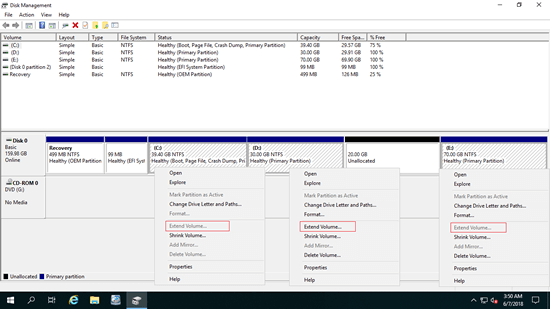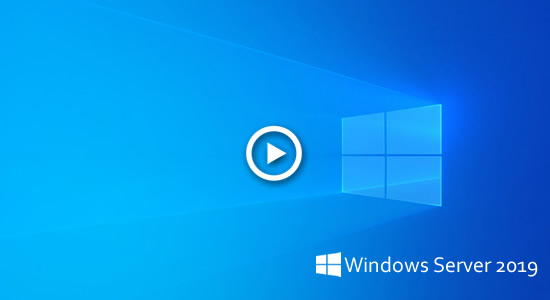Además de crear una nueva partición, el espacio "no asignado" se puede usar para extender otra partición. Puede obtener espacio no asignado eliminando o reduciendo una partición con el Administrador de discos de Windows o una herramienta de terceros. Al reducir la partición, obtendrá espacio no asignado sin perder datos (en la mayoría de los casos), por supuesto, es mucho mejor que eliminar la partición. Mucha gente comenta que el Administrador de discos no puede fusionar el espacio no asignado con la unidad C después de reducir D en Server 2019/2022. Este artículo presenta cómo mover y agregar espacio no asignado a la unidad C en Windows Server 2019/2022 sin perder datos.

Fusionar espacio no asignado a la unidad C con el Administrador de discos
El Administrador de discos de Windows Server 2019 tiene la capacidad de agregar espacio no asignado a otra partición, pero es inútil en la mayoría de los casos. Porque el Administrador de discos solo puede fusionar el espacio no asignado con la partición contigua izquierda.
Como puede ver en la captura de pantalla, el espacio no asignado que se redujo de la unidad D: solo se puede volver a agregar a D, extender el volumen está deshabilitado para las unidades C: y E:.
La función "Reducir volumen" solo puede crear espacio no asignado a la derecha al reducir la partición D, este espacio no asignado es no adyacente a la unidad C. Esta es la razón por la que muchas personas comentan que no pueden agregar espacio no asignado a la unidad C en el Administrador de discos de Server 2019/2022.
Agregar espacio no asignado a la unidad C con el editor de particiones NIUBI
Si ha reducido la unidad D con el Administrador de discos, NIUBI Partition Editor puede mover el espacio no asignado de la derecha de D a la izquierda, y luego agregar fácilmente el espacio no asignado a la unidad C. Para hacer esto, solo necesita arrastrar y soltar en el mapa del disco.
Para mover/agregar espacio no asignado a la unidad C en Windows Server 2019/2022:
- Descargar NIUBI Partition Editor, haga clic con el botón derecho en la unidad D: y seleccione "Redimensionar/Mover volumen", arrastre el medio de la unidad D hacia la derecha en la ventana emergente, luego el espacio no asignado se moverá al lado izquierdo.
- Haga clic con el botón derecho en la unidad C: y seleccione "Redimensionar/Mover volumen" nuevamente, arrastre el borde derecho hacia la derecha en la ventana emergente, luego el espacio no asignado se agregará a la unidad C.
- Haga clic en Aplicar en la parte superior izquierda para ejecutar, listo.
Si usa cualquier tipo de matriz RAID de hardware como RAID 0/1/5/10, no rompa la matriz ni realice ninguna operación en el controlador RAID, simplemente siga los pasos del video.
Es fácil agregar espacio no asignado a la unidad del sistema C en Windows Server 2019/2022, pero es mejor que haga una copia de seguridad primero y ejecute un software de partición seguro, porque existe un riesgo potencial de daño del sistema/datos al modificar las particiones del disco.
Mejor que otras herramientas de partición de disco, NIUBI Partition Editor es mucho más seguro y rápido debido a las tecnologías avanzadas:
- Modo Virtual - todas las operaciones se enumerarán como pendientes para la vista previa antes de hacer clic en "Aplicar" para que surtan efecto.
- Cancelar en cualquier momento - si aplicó operaciones incorrectas, puede cancelar las operaciones en curso sin destruir las particiones.
- Reversión en 1 segundo - si se detecta algún error al redimensionar las particiones, revierte automáticamente el servidor a su estado original en un instante.
- Clonación en caliente - clona la partición del disco sin interrupción del servidor e intercambia al disco clonado cuando sea necesario en varios minutos.
¿Es posible agregar espacio no asignado desde otro disco?
En algunos servidores, no hay espacio libre en otras particiones del mismo disco, algunas personas preguntan si es posible agregar espacio no asignado a la unidad C desde otro disco. La respuesta es no. Ningún software puede transferir espacio libre/no asignado desde otro disco separado.
En esta situación, hay 2 opciones para expandir la unidad C para Server 2019/2022:
- Si usa un disco duro físico y desea extender la unidad C para un servidor local, siga los pasos para clonar el disco del sistema a uno más grande, luego se puede agregar espacio de disco adicional a la unidad C y a otras particiones.
- Si ejecuta Windows Server 2019/2022 como una máquina virtual invitada, siga los pasos para expandir el disco virtual en VMware o Hyper-V. Después de eso, el espacio adicional se muestra como no asignado al final del disco. Siga los pasos anteriores para mover y fusionar el espacio no asignado con la unidad C.
Como un conjunto de herramientas de administración de discos, NIUBI Partition Editor le ayuda a realizar muchas otras operaciones en su servidor.